轻松搞定 Excel 表格标题去格子边框秘籍
在日常办公中,Excel 表格的使用频率那是相当高,但您是否曾为表格标题的格子边框而烦恼?别担心,今天咱们就来一起探索如何巧妙地去除 Excel 表格标题的格子边框,让您的表格更加整洁美观、独具风格!
去除 Excel 表格标题的格子边框并不是一件难事,只要掌握了正确的方法和技巧,就能轻松实现,咱们打开需要处理的 Excel 表格,找到标题所在的行,选中它,在菜单栏中找到“开始”选项卡,这里面隐藏着很多关于表格格式设置的功能。
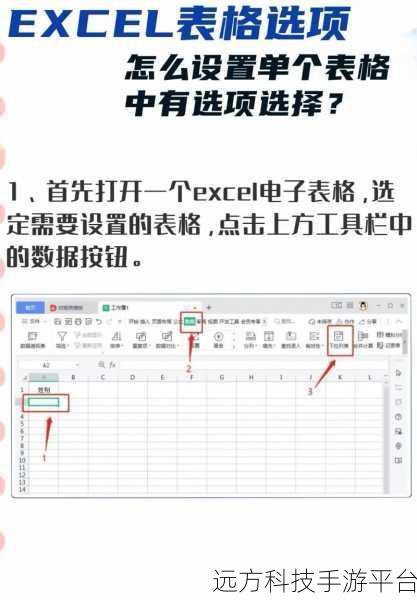
在“开始”选项卡中,您会看到一个“字体”分组,在这个分组的右下角,有一个小小的箭头,点击这个箭头,会弹出一个“设置单元格格式”的对话框,在这个对话框中,切换到“边框”选项卡。
在“边框”选项卡中,您可以看到各种边框样式的设置,如果您想要完全去除标题的格子边框,那就将边框线条的样式全部设置为“无”,然后点击“确定”按钮,这样一来,标题的格子边框就消失得无影无踪啦!
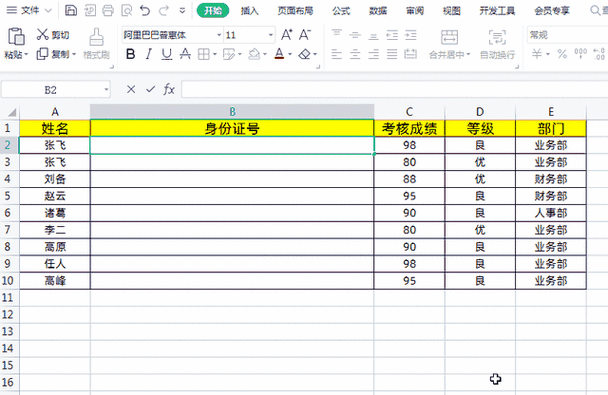
还有一种更快捷的方法,如果您只是想要快速去除边框,也可以直接选中标题行后,在菜单栏的“边框”按钮中,选择“无边框”选项,同样能达到去除格子边框的效果。
给您分享一个小技巧,如果您不希望整个标题行都没有边框,只是想去除某一侧或某几侧的边框,比如只去除上边框或者左右边框,在“边框”选项卡中就可以进行单独的选择和设置,非常灵活方便。
您已经掌握了去除 Excel 表格标题格子边框的方法,是不是感觉瞬间轻松了许多?赶紧动手试试吧,让您的 Excel 表格更加精致专业!
问答:
1、如果去除边框后想要恢复,应该怎么做?
答:可以按照之前去除边框的步骤,重新进入“设置单元格格式”的“边框”选项卡,选择您想要的边框样式和线条,然后点击“确定”即可恢复。
2、去除标题边框后,对表格数据的计算和排序有影响吗?
答:去除标题边框只是对表格的外观进行了修改,不会影响表格数据的计算和排序。
3、可以只去除标题部分单元格的边框吗?
答:可以的,先选中需要去除边框的标题单元格,然后按照上述步骤进行操作即可。